슬랙(Slack)은 업무 환경에서 폭넓게 활용되는 매우 유용한 채팅 도구입니다. GIF 기능을 지원하여 사용자들의 큰 호응을 얻었으며, 탁월한 의사소통 기능 또한 제공합니다. 이전 대화 내역을 쉽게 찾아볼 수 있고, 채팅이나 채널을 통해 공유된 파일들을 편리하게 검색할 수 있으며, 무엇보다 채널 내에서 다른 사용자의 주의를 끄는 것이 간편합니다.
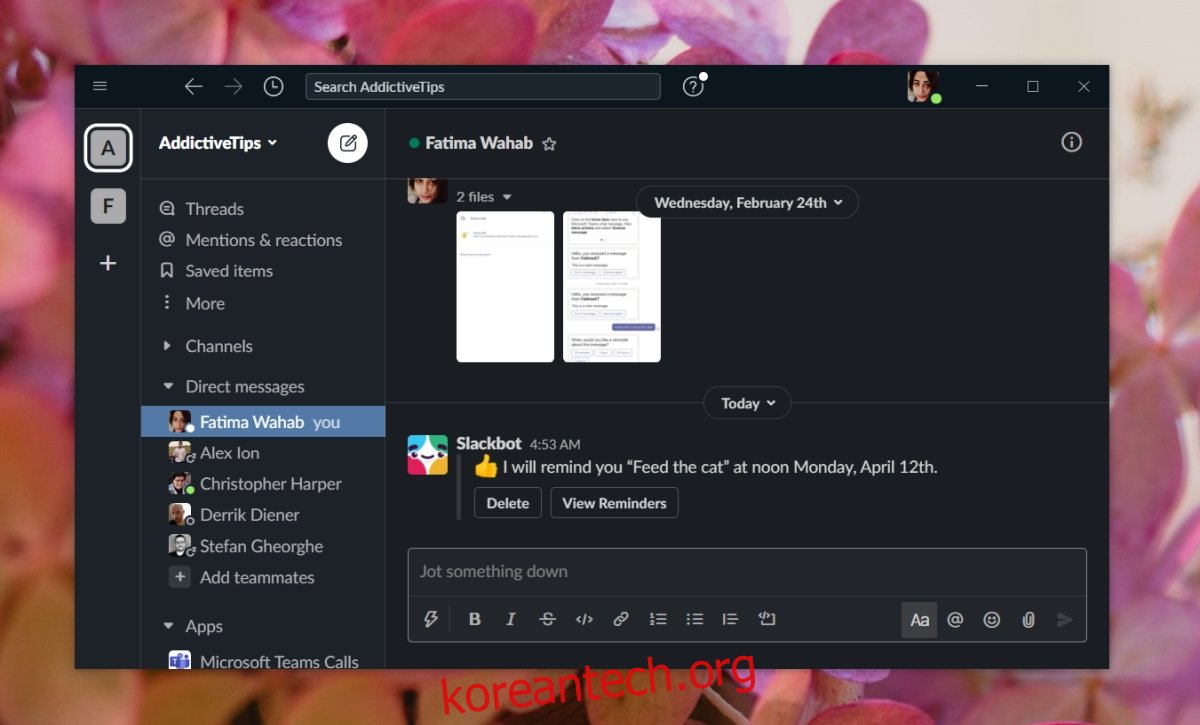
슬랙 알림 기능
슬랙은 봇을 포함하고 있으며, 앱과 연동되는 외부 앱도 지원합니다. 하지만 가장 뛰어난 기능 중 일부는 특별한 설정 없이도 자동으로 작동합니다. 실제로, 누군가가 알려주지 않는 이상 이러한 기능이 있는지조차 모를 수도 있습니다.
슬랙 미리 알림 기능은 사용자 스스로 또는 다른 사용자, 특정 채널에 미리 알림을 설정할 수 있는 유용한 기능입니다. 별도의 설치 과정 없이, 슬랙 클라이언트를 설치하거나 웹 앱에 접속하는 즉시 사용 가능합니다.
메시지를 특정 시간에 보내야 할 필요가 있다면, 티미(Timy)를 활용해 보세요.
슬랙 미리 알림 설정 방법
슬랙에서 새로운 미리 알림을 생성하려면, 다음 단계를 따라 진행하세요.
슬랙을 실행합니다.
채팅이나 채널 스레드를 선택합니다.
텍스트 입력창에 ‘/remind’ 명령어를 입력하여 알림 도구를 활성화합니다.
‘@’ 기호를 입력한 후 알림을 설정하거나 전송할 사용자의 이름을 입력합니다.
알림 메시지(예: ‘고양이 밥 주기’)를 입력합니다.
알림을 보낼 날짜와 시간을 설정합니다.
입력(Enter) 키를 누릅니다.
슬랙에서 알림이 정상적으로 설정되었다는 확인 메시지가 표시됩니다.
예시:
/remind @fatima 고양이 밥 주기 4월 12일 월요일 오후 12:00
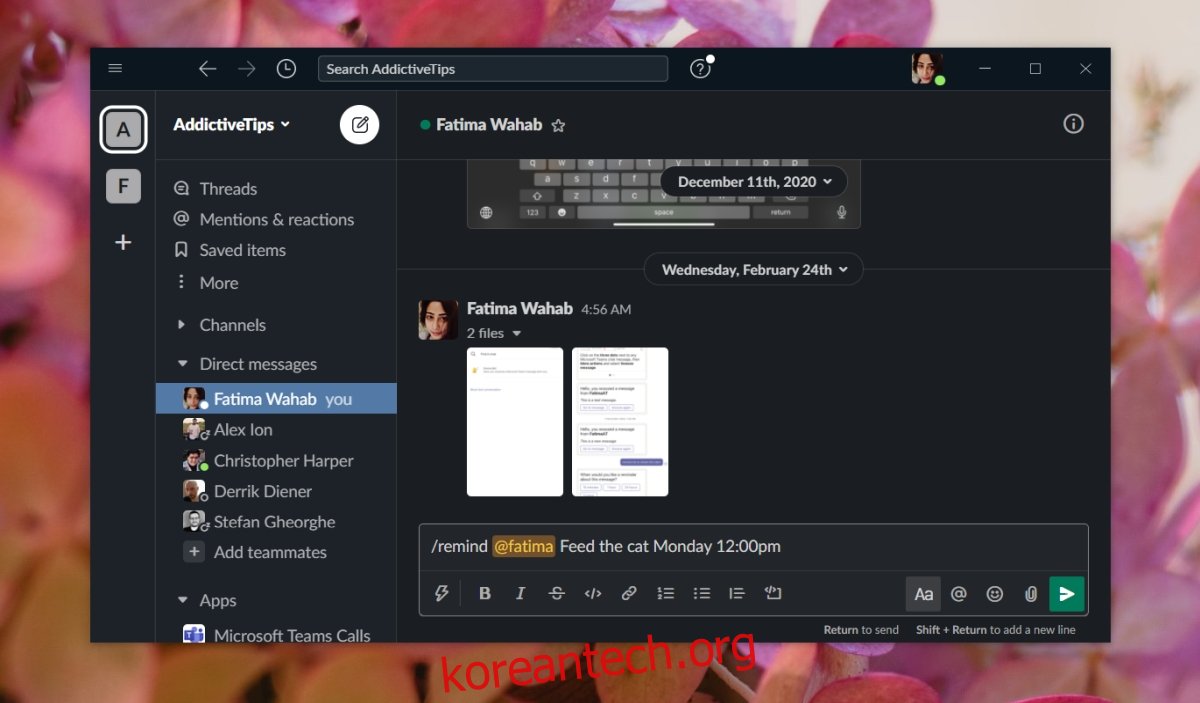
슬랙 알림 취소 방법
슬랙에서 알림이 설정되면 취소 옵션이 표시되지만, 언제든지 설정된 알림을 취소할 수 있습니다. 미리 알림을 취소하려면 다음 단계를 따르세요.
슬랙을 실행하고, 텍스트 입력창을 클릭합니다.
‘/remind list’ 명령어를 입력하고, Enter 키를 누릅니다.
삭제하려는 알림 옆에 있는 ‘삭제’ 버튼을 클릭합니다.
참고: 미리 알림은 확인 과정 없이 즉시 삭제됩니다.
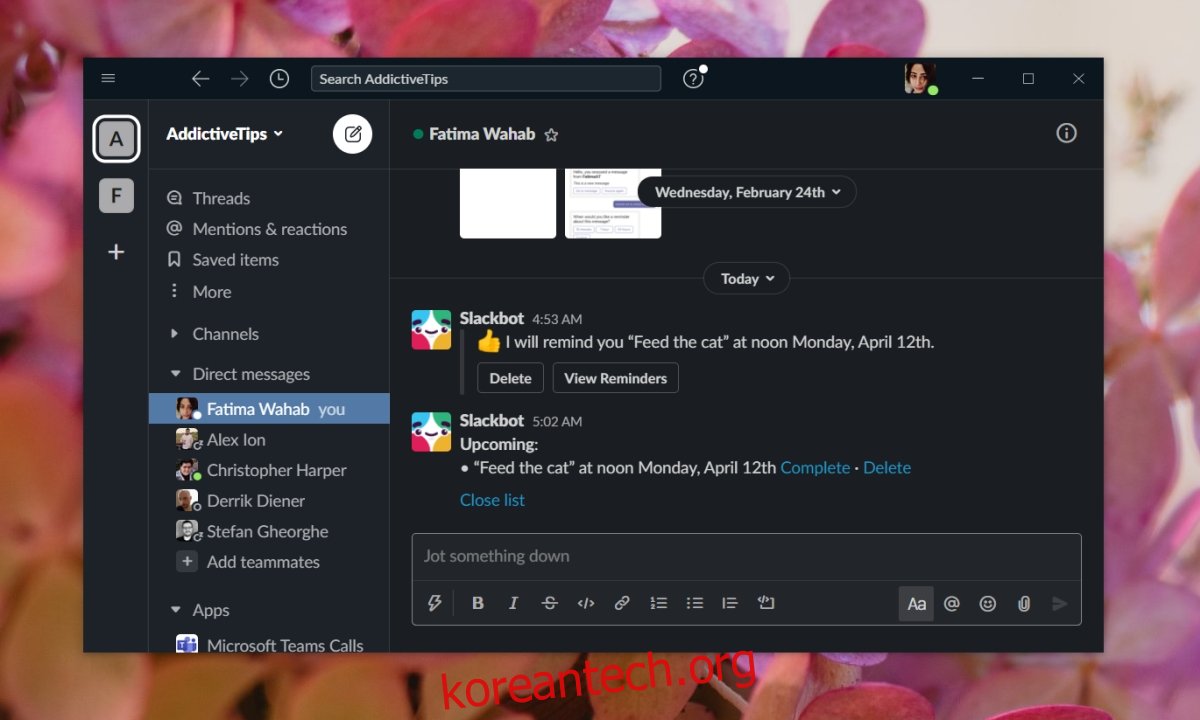
결론
슬랙의 미리 알림 기능은 설정하기는 쉽지만, 설정 후에는 잊어버리거나 무시하기 쉽습니다. 따라서 때때로 설정해둔 알림 목록을 검토하는 것이 좋습니다.
많은 사용자가 설정된 알림을 더욱 쉽고 명확하게 확인하는 방법을 선호할 수 있기 때문에 이 기능이 모든 사용자에게 적합하지 않을 수 있지만, 슬랙은 비교적 눈에 잘 띄지 않는 알림 도구를 통해 미리 알림 기능을 효과적으로 제공합니다.